说明:
WinCC报警记录允许您将已经配置的消息以文本文件的形式导出。 随后,您可以使用适当的工具软件(例如:Microsoft TextPad,记事本,Excel)编辑消息并且再次导入WinCC,可能的应用如下所示:n
消息在Microsoft Excel中配置和导入WinCC。n
一个WinCC工程的消息被导出,经过编辑,导入到另一个WinCC工程。n
关于导出,导入和配置消息文本文件的详细信息能够在WinCC 帮助系统“Working with WinCC > Setting up a Message System > Configuring the Message System > Working with Single Messages > Importing and Exporting Messages。” 下获得。n
这个条目只提供附加的信息和注意事项。
| No. |
描述 |
| 1 |
导出单个信息
您可以通过点击菜单命令“消息>导出单个消息…”调出“导出消息”对话框。n
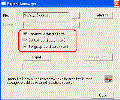
Fig. 01n
如果您希望导出,编辑并且再次导入消息,您须要在导出之前选中“域中的分隔符”,“把文本标识设置为0”,“把组标识设置为0”选项。n
下面描述了这些选项设置的作用:n
- “域中的分隔符”选项
如果您选中“域中的分隔符”,具有“,”或者“;”分隔符的的文本将用括号括起来。如果消息文本包含“,”或者“;”分隔符,这样能够正确的解释导出文件。
解释:
当导出消息时,数据被存储在一个文本文件中,并且消息的分块数据(消息号,消息类别,消息类型,消息变量,…)将被逗号分开。文本文件的配置是预先设置的。如果一个消息文本包含“,”或者“;”,并且该选项没有被选中,那么稍后在对该数据的处理中,导出文本的域很有可能被错误的解释。
事例:
包含“,”或者“;”的消息,在消息文本中被导出。导出的数据文件将被再次导入。在导入过程中,因为具有分隔符的消息文本未被正确的解释而发生错误。
注意:
- 在导出中,逗号固定不变的作为分隔符。即使在控制面板中的“区域和语言设置>区域选项>自定义”下修改列表分隔符的设置也不会有任何效果。n
- 在导出/导入中,冒号不能作为一个指定的分隔符,在消息文本中它是一个普通的字符。n
- 引号在消息文本中能够作为一个普通字符使用。如果您选中“域中的分隔符”选项,在导出文件中,消息文本中的双引号将被两次显示。这样,当数据被稍后解释时,正常符号和特殊符号将被清晰的区分。n
- “把文本标识设置为0”选项
如果为导出文件您选中“把文本标识设置为0”选项, 文本库中的消息ID将不被导出,也就是,在导出文件中消息ID将被置0。如果需要再次导入消息,则您应当选中该选项。这将在本表中的第三条(“导入单个消息”)解释。n
- “把组标识设置为0” 选项
如果为导出文件您选中“把组标识设置为0”选项,则消息的组ID将不被导出,也就是,在导出文件中消息ID将被置0,如果您需要再次导入消息,您应当选中该选项,这将在本表中的第三条(“导入单个消息”)解释。
|
| 2 |
使用Microsoft Excel编辑消息
在编辑导出文件您有文本编辑软件的选择权。如果您希望在Excel编辑数据,将导出文件作为一个文本文件打开,并选择逗号作为列表分隔符并是非常有用的。n
下面说明了使用Microsoft Excel打开导出文件的说明:n
- 运行Microsoft Excel。选择菜单命令“File> Open…” 弹出一个文件选择对话框,选择“文本文件”作为文件类型并选中导出文件打开。n
- “文本导入向导-3步骤之1”对话框打开,选中分隔符号然后点击“下一步”按钮。
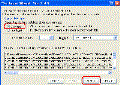
Fig. 02
- “文本导入向导-3步骤之2” 对话框打开。 取消“Tab键”选项并且选中“逗号”选项,然后点击“下一步”按钮。
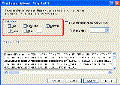
Fig. 03
- “文本导入向导-3步骤之3”对话框打开,点击“完成”。n
- 包含导出信息的一个Excel表将被显示。现在您就可以编辑消息(例如。改变消息文本,变量连接或者组确认)。
注意: n
- 如果您修改一个消息文本,当您再次导入时,文本库中的消息ID必须为0,这样新的文本才能被传送。n
- 如果您修改了一个组消息,当您再次导入时,相关的组ID必须为0,这样新的组才能被传送。在导入过程之前新的组必须已经被创建。n
- 如果您修改变量连接,您必须确保在导入过程之前所涉及的变量已经被创建。
- 使用菜单命令 “文件>保存”或者“文件 > 另存为…”保存文件。
敬告:
确保保存文件为“*.txt” 文件,不能为“*.xls”文件。
|
| 3 |
导入单个消息
使用菜单命令 “消息 > 导入单个消息” 打开导入信息对话框。n
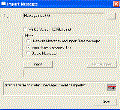
Fig. 04n
在“模式”区域,您可以对三个选项进行选择。 area you have a choice of three options:n
- “重写消息并导入新的消息”
如果您选择这个选项,所有在导入文件中的消息将被导入。在导入文件中包含消息号已经存在,将被重写的消息。如果您希望修改现有存在的消息,这个选项非常重要。
- “只导入新的消息”
如果您选择这个选项,只要在导入文件中的新消息将被导入。在系统中已经存在的消息将不会被导入。如果您希望只是添加新的消息,这个选项非常重要。
- “删除消息”
如果您选择这个选项,在导入文件中的消息将从系统中删除,没有后来导入的信息。这个模式不是一个导入的模式,但是可以正确的删除消息。
在导入操作中以下几点要注意:
- 需要修改的文本库消息号必须为“0”
在导入中,为了能够使已经被修改的消息文本被传输,相关的文本库消息号必须为“0”或者是一个不正确的值(不存在的文文本库消息号),一旦在文本库中已经存在将要导入的文本号,该文本库消息号的文本将用作消息文本。
注意:
导入系统能够检测消息文本是否已经在文本库中存在。如果消息文本不存在,在文本库中将生成新的文本并且在报警记录中相关的文本库消息号将被输入。如果消息文本存在,在文本库中将不会生成一个新的文本,但是在报警记录系统相关的文本库ID将被输入。
因此建议设置所有的文本库消息号为“0”。
- 需要修改的组标识号必须为“0”
在导入中,为了能够使一个改变组设置的消息能够被导入,相关的组标识好必须设置为“0”或者是一个不正确的值(不存在的组标识号)。如果在导入文件中组标识号已经在系统中存在,则消息将被赋予指定的组。
因此建议设置所有的组标识号为“0”。
- 在导入之前,您应当检查在系统中已经被创建的所有的变量连接和所有已使用的消息组。
|
原创文章,作者:ximenziask,如若转载,请注明出处:https://www.zhaoplc.com/plc337542.html


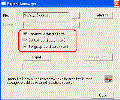
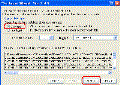
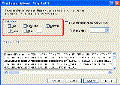
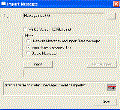
 微信扫一扫
微信扫一扫  支付宝扫一扫
支付宝扫一扫